1、这里用的是Animate CC,打开软件,新建AS3文档。

2、使用圆形或矩形绘制工具在舞台上绘制图形,注意只有描边。

3、另外,要选择绘制的是对象。

4、舞台上绘制图形,如图所示

5、用颜料桶填充颜色


6、选择所有的形状,复制后新建图层,并粘贴到原位


7、选择上层所有形状,去掉填色后,右键选择分离,处理一下线条,删除被挡住的。


8、将两个图层的形状分别转换为图形元件
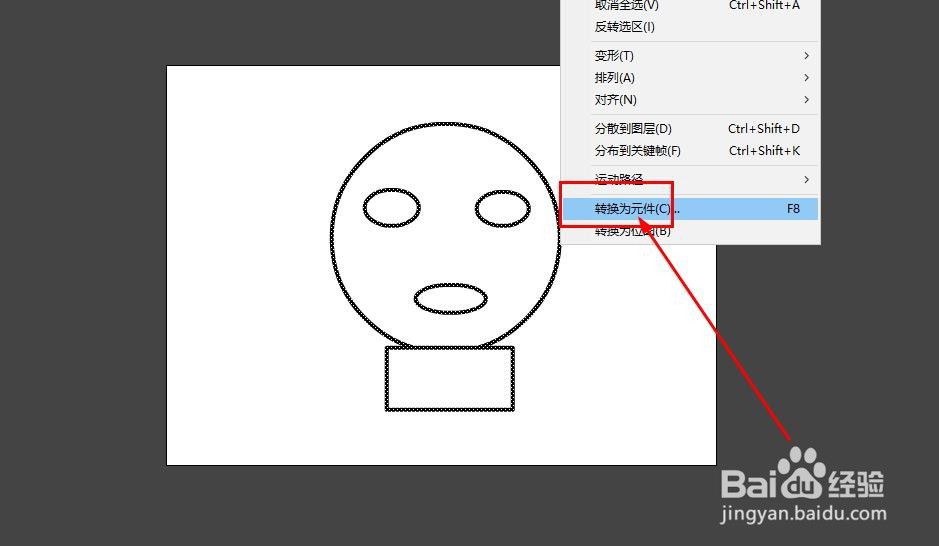
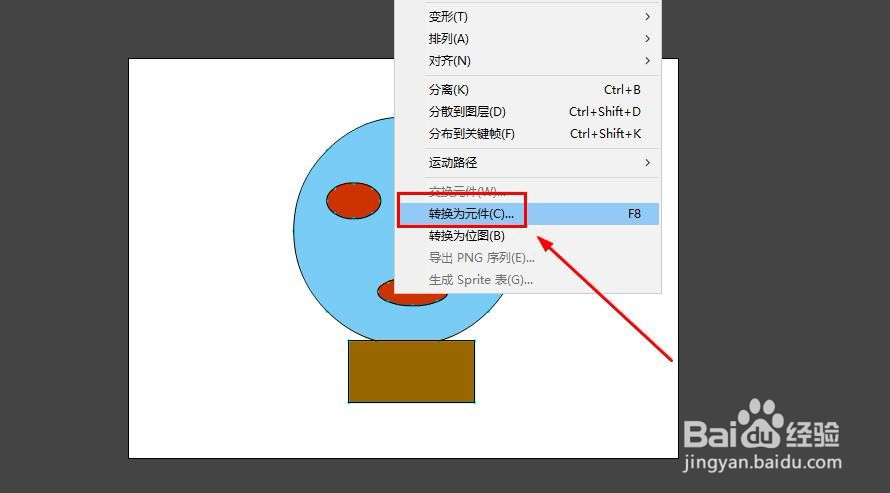
9、在30帧右键选择插入关键帧
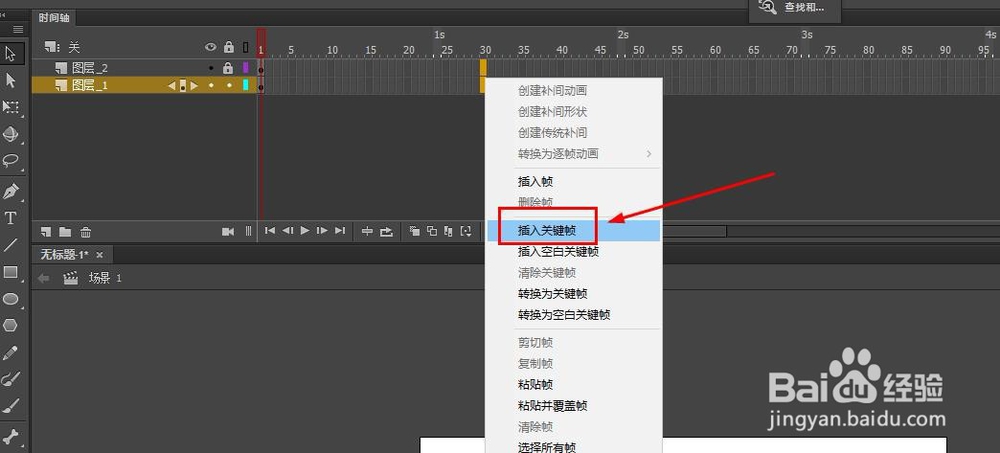
10、在第1帧设置线框的透明度为0


11、最后一帧选择填色元件,设置透明度为0

12、选择中间帧,右键选择创建传统补间动画。


13、最后我们就得到了显示轮廓的动画效果了

